

By Adela D. Louie, Last Update: October 16, 2017
Haben Sie jemals Erfahrungen mit dem Verlust von Fotos und Videos in Ihrer Viber-Anwendung gemacht? Und Können Sie gelöschte Fotos aus Viber wiederherstellen? Viele wollten wissen, ob sie die gelöschten Fotos und Videos aus der Viber-Anwendung aus bestimmten Gründen noch auf ihrem iPhone wiederherstellen können. Entweder haben sie es versehentlich gelöscht, oder das von ihnen verwendete Telefon wurde gestohlen. Einige andere Gründe sind, dass sie möglicherweise ein neues Telefon gekauft haben und die Datei übertragen wollten, oder dass sie diese gelöschten Fotos und Videos aus anderen Gründen benötigen würden.
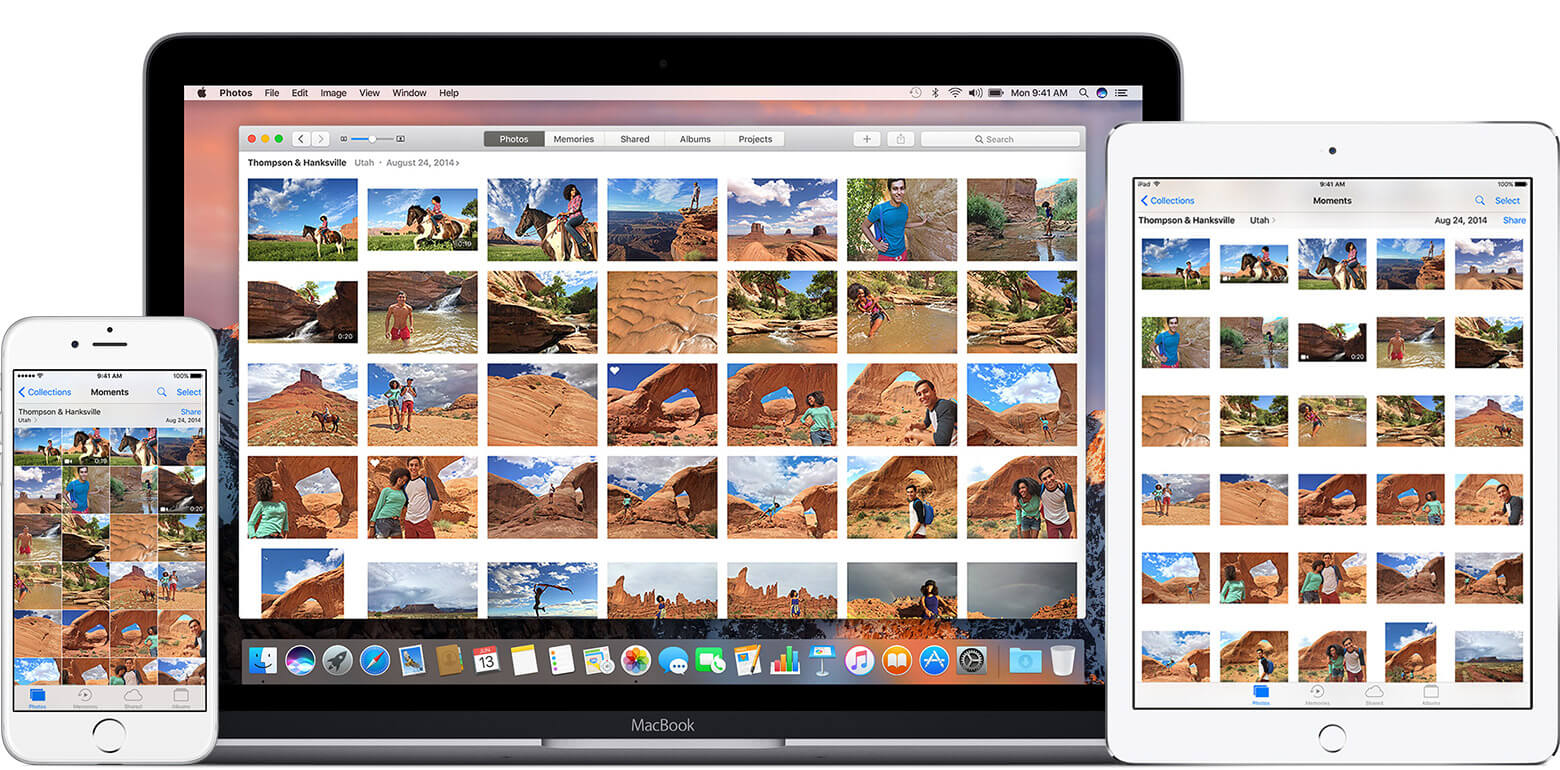
Wie gelöschte Viber Fotos und Videos vom iPhone wiederherstellen
Für einige andere Personen ist es unmöglich, diese gelöschten Fotos und Videos aus der Viber-Anwendung wiederherzustellen. Wenn Sie einen Viber-Chat löschen, können Sie den Chat nur noch finden Zum Glück ist ein kleiner Teil seiner Daten auf Ihrem iOS-Gerät gespeichert.
Wenn Sie diese Daten wiederherstellen, bevor sie überschrieben werden, besteht eine große Chance für eine Wiederherstellung. Damit Sie dazu in der Lage sind, benötigen Sie ein Tool namens FoneDog Toolkit - iOS Datenrettung.
TEIL 1: Wie kann ich Fotos von Viber auf dem iPhone direkt wiederherstellen?Teil 2: Abrufen von Viber-Bildern und Videos über iCloud BackupTEIL 3: Kein Datenverlust mehr: Zwei Möglichkeiten zum Speichern von Viber-DatenTeil 4: Video Guide: Wiederherstellen von Viber Fotos und Videos vom iPhone wiederherstellenTeil5. Fazit
Dieses Programm wird sicherlich auf Ihrem Windows oder MAC iOS Gerät funktionieren. Die verlorenen Daten können in jeder Form sein - Kontakte, Video, Sprachnotizen, Nachrichten, WhatsApp-Gespräche, Anrufprotokolle, Browserverlauf- alles kann wiederhergestellt werden mit FoneDog Toolkit - iOS Data Recovery Software.
Dieses Programm wird das perfekt abrufen Fotos und Videos, die Sie in Ihrer Viber-Anwendung verloren haben und diese Daten auf Ihrem Computer wiederherstellen. Alles, was Sie tun müssen, und laden Sie das Programm herunter und folgen Sie den Schritten. Es gibt drei Möglichkeiten, die verlorenen Fotos und Videos wiederherzustellen.
Kostenloser Download jetzt, Sie können gelöschte Viber Fotos und Videos von iPhone über diese Version Toolkit erfolgreich wiederherstellen, es stellt auch andere verlorene Daten wieder her.
Kostenlos Testen Kostenlos Testen
Markteinführung FoneDog Toolkit - iOS Datenrettung Auf Ihrem Windows- oder MAC-Computer verbinden Sie dann Ihr iPhone oder iPad über einen USB-Anschluss mit Ihrem Computer.
Wenn Ihr Gerät im Programm erscheint, klicken Sie auf "Scan starten" zu den Viber Fotos und Videos. Das Scannen Ihres Geräts wird schnell abgeschlossen.

Herunterladen und Ausführen von FoneDog iOS Datenrettung - Step1
Step2: Viber-Fotos und -Videos auswählen Sobald der Scanvorgang abgeschlossen ist, werden alle Ihre Daten auf Ihrem Gerät angezeigt. Suchen Sie nach Viber-Fotos und -Videos, indem Sie auf „App-Fotos und App-Videos“ und dann auf den Ordner „Viber“ klicken. In diesem Ordner finden Sie Ihre Fotos und Videos in Ihrer Viber-Anwendung. Sie können auf die Fotos doppelklicken, um sie anzuzeigen.

Finde Viber Fotos auf deinem iOS Gerät - Step2
Hinweis: Wenn Sie die Fotos oder Videos nicht finden können "App Fotos" / "App Videos", versuchen Sie zu klicken "Filmrolle" Finde auch die Dateien für dich
Sobald Sie Ihre gewünschten Viber-Fotos und Videos gefunden haben, markieren Sie das Feld neben dem Namen des Fotos oder Videos und klicken Sie dann auf "Erholen" in der unteren rechten Ecke Ihres Bildschirms.
Die von Ihnen angekreuzten Fotos und Videos werden wiederhergestellt und auf Ihrem Computer gespeichert.

Recover Viber Fotos auf einem PC - Step3
FoneDog - iOS Data Recovery unterstützt auch die Wiederherstellung von Fotos und Videos mithilfe Ihrer iCloud-Sicherung. Befolgen Sie diese einfachen Schritte.
Öffnen Sie das FoneDog iOS Data Recovery-Programm und wählen Sie das ganz unten auf dem Bildschirm "Wiederherstellen von iCloud Backup-Datei" Modus arbeiten können.
Nach dem Klicken auf das "Melden Sie sich mit Ihrer Apple ID und Ihrem Passwort bei Ihrem iCloud-Konto an. "

Login iCloud-Anwendung - Step1
Wählen Sie aus Ihren iCloud-Backup-Dateien, die aufgelistet sind, diejenige aus, die Ihre Viber-Fotos und -Videos enthält, die Sie am Backup-Datum benötigen.
Klicken Sie nach der Auswahl auf "Herunterladen" .

Laden Sie eine iCloud Backup-Datei auf einen PC herunter - Step2
Sobald Ihre Sicherungsdatei läuft, klicken Sie in der linken Spalte Ihres Bildschirms auf "App Foto" or "App Video" damit Sie Ihre Mediendatei in Ihrer Viber-Anwendung finden.
Ihre Fotos und Videos befinden sich in Ihrem Viber-Ordner. Andernfalls können Sie versuchen, zu „Filmrolle." Kreuze alle benötigten Fotos oder Videos an und klicke auf "Erholen"
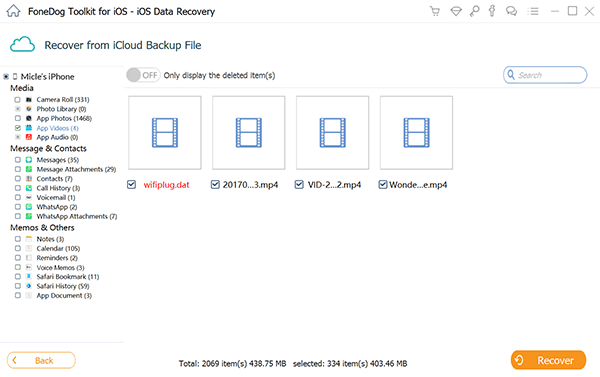
Wiederherstellen von Viber Fotos und Videos auf Ihrem PC oder iOS-Gerät - Step3
Auch beim Wiederherstellen von Fotos oder Videos über FoneDog iOS Datenrettung ist einfach, es ist immer noch viel besser, wenn Sie Ihre wichtigen Fotos und Videos gesichert haben. Es gibt zwei Möglichkeiten, Ihre Fotos und Videos auf Ihrem iPhone oder iPad zu sichern.
# 1:
Alles, was Sie tun müssen, ist:
Starten Sie Viber auf Ihrem iPhone oder iPad
Gehe zu "Mehr"
Gehe zu "Einstellungen"
Gehe zu "Medien"
Dann "In Galerie speichern"
Schalten Sie die Funktion ein, die empfangenen Fotos werden automatisch in der Kamera auf dem Gerät gespeichert
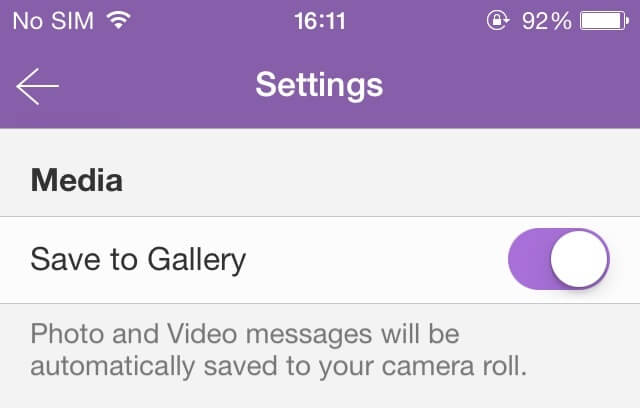
Automatisches Speichern von DATEN in Kamerarollen
#2: Manuelles Speichern in der Kamera
Alles, was Sie tun müssen, ist:
Tippen Sie auf das Foto oder Video, das Sie mögen, diese werden im Vollbildmodus angezeigt.
Zapfhahn "Sale"Auf dem Knopf
Das Foto oder Video wird gespeichert
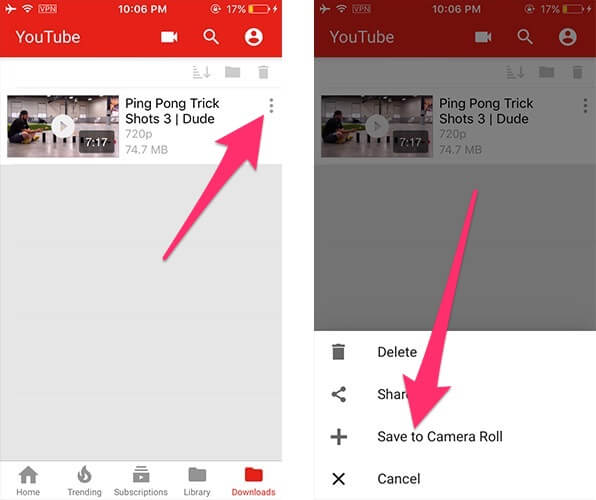
Manuelles Speichern von DATEN in der Kamera
Das Video ist für uns beliebt, um zu erfahren, wie gelöschte Viber-Fotos und Videos vom iPhone wiederhergestellt werden können. Es lohnt sich, sie anzusehen.
Abgesehen davon wird es immer einen anderen Weg geben, diese wertvollen Fotos wiederherzustellen, die versehentlich in Ihrer Viber-Anwendung gelöscht wurden. Aber denken Sie immer daran, dass nicht alle Lösungen zu Ihnen passen.
Manchmal verschwenden Sie mit diesen alternativen Lösungen nur Ihre Zeit und Mühe, insbesondere in einer Zeit, in der wir in einer sehr modernen und technischen Welt leben. Außerdem wissen wir alle, dass die Verwendung Ihres iPhones nicht so einfach ist, insbesondere für diejenigen, die mit diesen Telefontypen nicht vertraut sind.
Dies könnte für einige sehr kompliziert sein, besonders wenn Sie nicht wissen, was Sie tun, und sicher, das könnte so viel Ärger auf Ihrem Ende sein. FoneDog Toolkit - iOS Datenrettung hat alle Funktionen, die Sie brauchen. Das Tolle daran ist, dass Sie dies entweder auf Ihrem Mac oder Windows Computer installieren können, damit Sie es jederzeit verwenden können. Es ist sehr einfach, mit nur ein paar Klicks zu verwenden und Sie werden lösen, was auch immer Ihr Problem mit Ihrem Gerät ist, ohne viel Zeit und Mühe zu verschwenden.
Dieses Tool kann wirklich wirklich nützlich sein. Dies ist sicherlich und perfekt für jeden Telefonbenutzer empfohlen, ob Sie ein Android-Benutzer oder ein iOS-Benutzer sind, ist es wirklich egal. Wieder ist es wirklich ein stressfreies Werkzeug, in dem Sie nicht viel Zeit und Mühe verlieren, und Sie werden mit dem Ergebnis zufrieden sein.
Menschen Auch LesenGelöschte WhatsApp-Nachrichten vom iPhone wiederherstellenSo stellen Sie gelöschte Facebook-Nachrichten vom iPhone wieder her
Hinterlassen Sie einen Kommentar
Kommentar
iOS Datenrettung
3 Methoden zum Wiederherstellen Ihrer gelöschten Daten vom iPhone oder iPad.
Kostenlos Testen Kostenlos TestenBeliebte Artikel
/
INFORMATIVLANGWEILIG
/
SchlichtKOMPLIZIERT
Vielen Dank! Hier haben Sie die Wahl:
Excellent
Rating: 4.7 / 5 (basierend auf 63 Bewertungen)